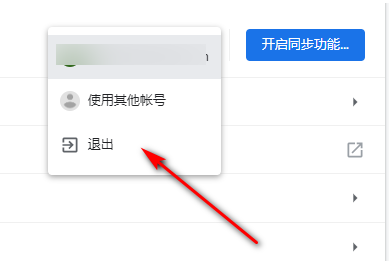谷歌浏览器怎么退出谷歌账号?登录谷歌浏览器账号能够将用户所有的数据进行异地设备同步,这样使用起来就更加方便了。不过用户在其他设备登录自己的账号时,建议在不使用的时候将账号退出,如果实在需要,怎么退出呢?下面随小编一起来了解吧。
操作步骤
1、电脑打开“谷歌浏览器”,如图所示。
2、打开谷歌浏览器后,点击右上角的“头像图标”,然后点击“退出”即可,如图所示。
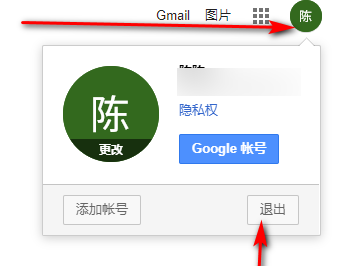
3、或者点击右上角的“三点”图标,如图所示。

4、点击图标后,点击“设置”选项,如图所示。
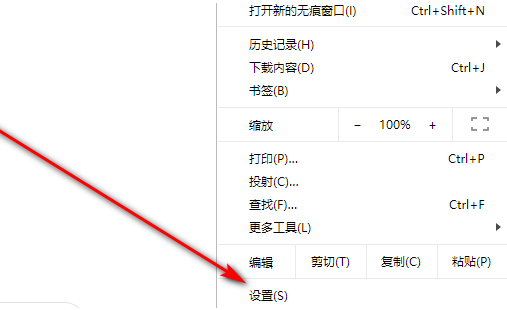
5、进入设置页面,点击账号后面的下拉图标,如图所示。
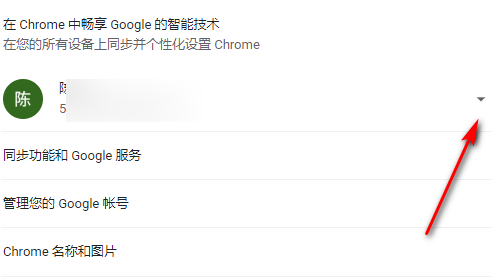
6、然后点击“退出”即可,如图所示。